학교 크롬북에서 Roblox를 즐기는 방법
학교 수업 중에 크롬북은 학생들의 주요 학습 도구이지만, 일부 학생들은 크롬북을 사용하여 다른 활동을 탐색하기도 합니다. 많은 어린이들에게 크롬북은 그들이 접근할 수 있는 유일한 기술 장치일 수 있습니다. 따라서 학교에서 제공된 크롬북을 사용하여 게임을 즐기면서 긴장을 풀고 싶어 하는 것은 자연스러운 일입니다. Roblox는 학교 크롬북에서 충분히 즐길 수 있는 인기 있는 게임 플랫폼 중 하나입니다. 하지만 일부 사용자는 Roblox 접속에 어려움을 겪어 학교 크롬북에서 Roblox를 어떻게 플레이할 수 있는지 궁금해할 수 있습니다. 이제 학교 크롬북에서 Roblox 차단을 해제하고 다운로드 없이 Roblox 게임을 플레이하는 방법을 자세히 알아보겠습니다.
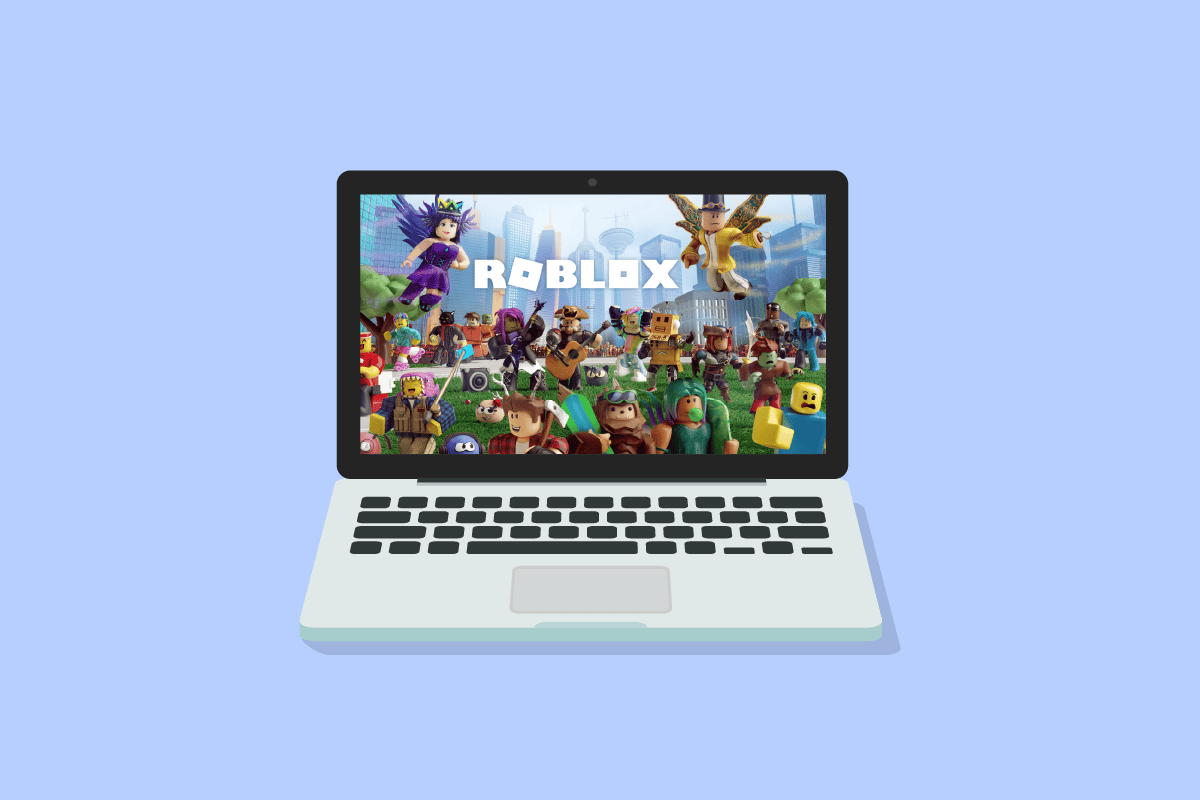
크롬북으로 Roblox를 즐기는 방법
코로나 팬데믹은 원격 교육과 같은 많은 변화를 가져왔고, 이는 자연스럽게 오늘날 우리 가이드의 중심 주제인 크롬북으로 이어졌습니다. Google에서 제공하는 학교 크롬북은 원격으로 학습을 완료하는 학생들에게 귀중한 자산이 되었습니다. 이러한 크롬북에는 Chrome 브라우저가 사전 설치되어 있으며 일반적인 작업을 수행하기 위한 다양한 도구가 포함되어 있습니다. 따라서 이는 학습에 집중하는 학생들에게 매우 적합한 도구입니다. 여기에서는 학교 크롬북에서 Roblox 차단을 해제하고 크롬북에서 Roblox를 플레이하기 위한 전체 단계를 보여드리겠습니다.
학교 크롬북에서 Roblox를 실행할 수 없는 이유는 무엇일까요?
Roblox는 대부분의 크롬북에서 작동하지만, 일부 학생들은 학교에서 제공한 크롬북에서 해당 앱을 실행하는 데 어려움을 겪을 수 있습니다. 이러한 경우, 다음과 같은 몇 가지 원인이 문제가 될 수 있습니다.
- 크롬 OS 버전이 너무 오래되었습니다.
- 기기 설정에서 Google Play 스토어가 비활성화되어 있습니다.
- Roblox 앱은 크롬북에 연결된 블루투스 마우스 또는 기타 블루투스 장치와 제대로 작동하지 않습니다.
따라서 학교 크롬북에서 Roblox를 플레이하는 방법을 알아보기 전에, 위에 언급된 단계를 모두 확인해야 합니다.
학교 크롬북에서 Roblox를 플레이하는 것은 생각보다 간단합니다. Play 스토어가 있는지 여부는 크게 중요하지 않습니다. 학교에서 제공한 크롬북의 Play 스토어가 차단되어 있더라도 Chrome 브라우저에서 게임을 계속 즐길 수 있습니다. Google Play 스토어를 통해 Roblox에서 게임을 하려면 다음 단계를 따르세요.
1. 먼저 크롬북에 로그인하고 화면 오른쪽 하단에서 빠른 설정 패널을 엽니다.
2. 이제 설정 톱니바퀴 아이콘을 클릭합니다.
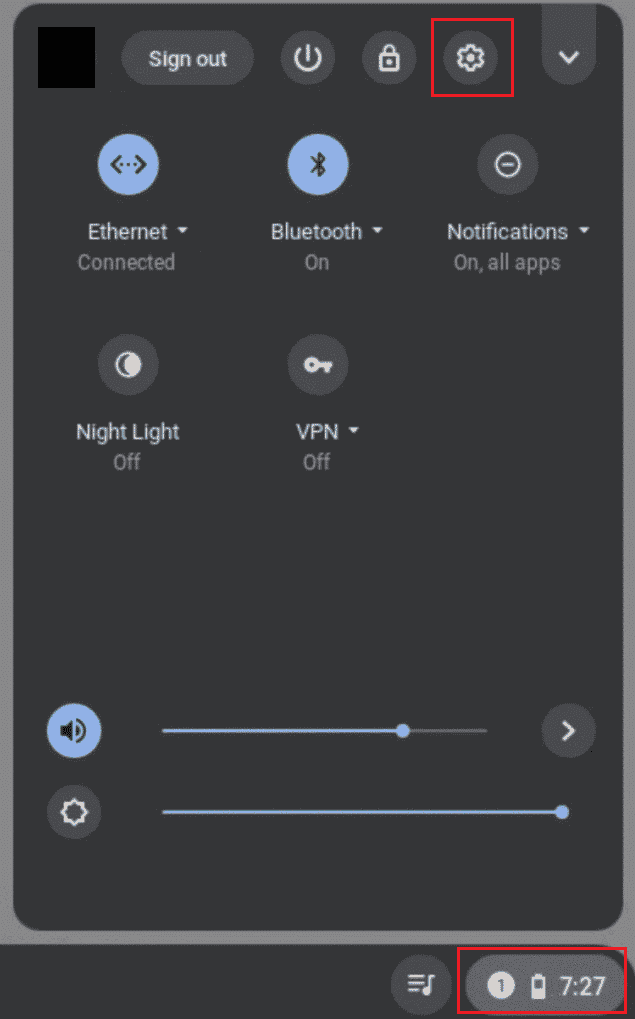
3. 왼쪽 패널에서 ‘앱’ 옵션을 선택합니다.
4. ‘켜기’ 버튼을 눌러 Google Play 스토어를 활성화합니다.
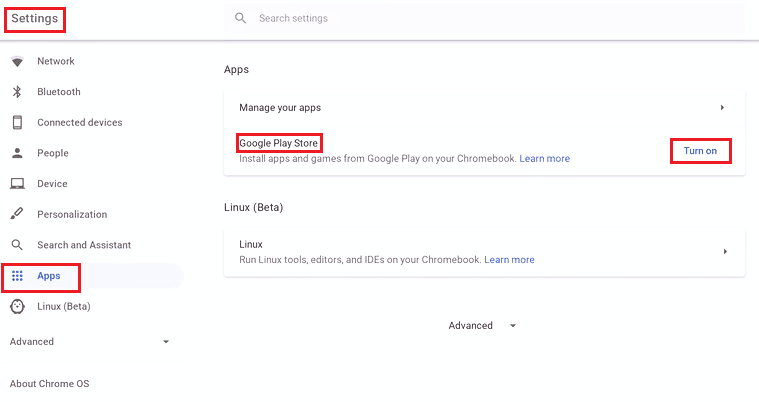
5. 이제 Google Play 스토어를 열고 Roblox를 검색합니다.
6. ‘설치’를 선택하고 Roblox를 시작합니다.
7. 계정을 만들고 앱 서랍에서 게임을 시작합니다.
Roblox 게임을 다운로드하지 않고 플레이할 수 있을까요?
네, 앱을 다운로드하지 않고도 Roblox에서 게임을 즐길 수 있습니다. 학교 크롬북에서 Chrome 브라우저에 접속하여 Roblox 웹사이트를 열기만 하면 됩니다. 다운로드 없이 Roblox 게임을 플레이하는 데 특별한 어려움은 없습니다. 지연 없이 브라우저에서 바로 게임을 즐길 수 있습니다.
이를 위해서는 Roblox 계정이 필요하며, 계정 정보를 입력한 후 다운로드 없이 Roblox 게임을 플레이할 수 있습니다. 자세한 단계별 지침은 아래를 참조하세요.
1. Chrome 브라우저에서 Roblox 웹사이트를 엽니다.
2. 필요한 정보를 입력하고 ‘가입’ 버튼을 클릭합니다.
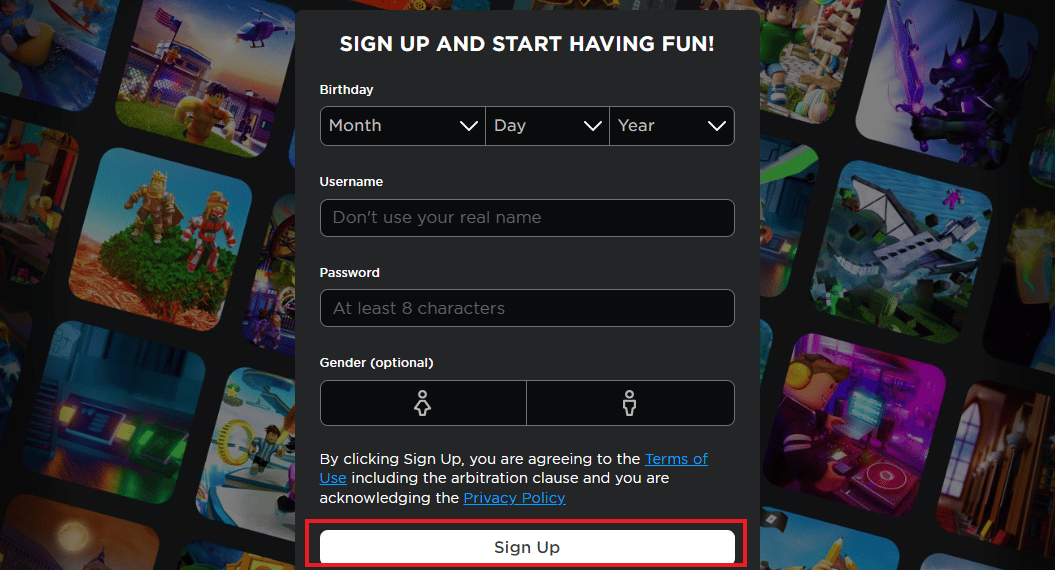
3. 계정이 생성되면 확인 이메일을 받게 됩니다.
4. 이메일에 있는 링크를 통해 등록을 확인합니다.
5. 마지막으로 Roblox에 로그인하여 원하는 게임을 플레이합니다.
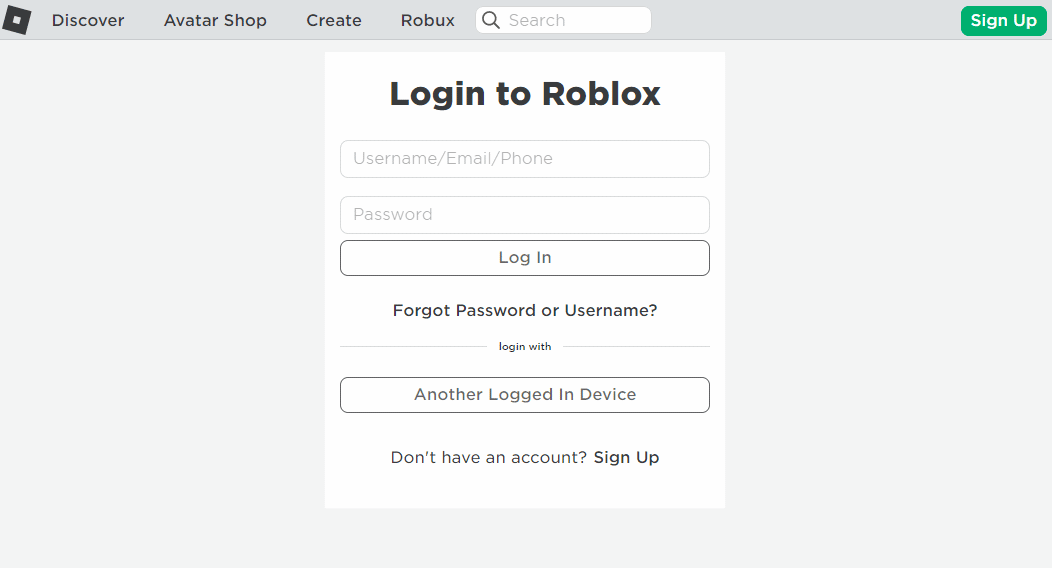
학교 크롬북에서 Roblox 차단을 해제하는 방법
일부 사용자는 크롬북에서 Roblox 앱을 문제없이 실행하지만, 다른 사용자들은 Roblox가 차단되어 앱을 실행하고 게임을 플레이하는 데 어려움을 겪을 수 있습니다. 이러한 경우, 차단을 해제한 다음 Roblox 계정에 접속하여 좋아하는 게임을 즐겨야 합니다. Roblox 차단을 해제하는 데 도움이 되는 몇 가지 일반적인 방법을 살펴보겠습니다.
방법 1: VPN 사용
학교 크롬북에서 Roblox를 플레이하는 방법을 알아내는 첫 번째 방법은 VPN을 사용하는 것입니다. VPN은 학교 크롬북에서 Roblox 및 기타 지역 제한 콘텐츠의 차단을 해제하는 데 많이 사용되는 방법입니다. 또한 이 방법은 인터넷 서비스 제공업체(ISP) 또는 네트워크 관리자가 크롬북 네트워크에서 Roblox를 제한하는 경우 매우 유용합니다. 학교 네트워크에 연결되어 있는 경우 Roblox에 액세스하지 못할 수 있습니다.
- VPN(가상 사설망)을 사용하면 직접 선택할 수 있는 IP 주소를 변경할 수 있습니다.
- IP 주소는 학교 크롬북을 인터넷에 연결하는 데 사용됩니다.
- 학교에서는 이 IP 주소를 사용하여 Roblox와 같은 웹사이트를 차단합니다. 따라서 Roblox가 차단되지 않은 VPN 서버에 연결하기만 하면 됩니다.
- VPN에 연결하면 Roblox를 차단하지 않고 선택한 새 IP 주소가 할당됩니다.
이 방법은 Roblox 차단을 해제하는 데 매우 효과적이며 가장 많이 사용되는 방법 중 하나입니다. 크롬북에 가장 적합한 VPN을 선택하는 데 도움이 되는 차단된 사이트에 액세스하기 위한 15가지 최고의 VPN 가이드도 참고할 수 있습니다.
참고: 모든 VPN이 학교 네트워크에서 작동하는 것은 아닙니다. 학교에서 특정 VPN을 차단할 수 있습니다.
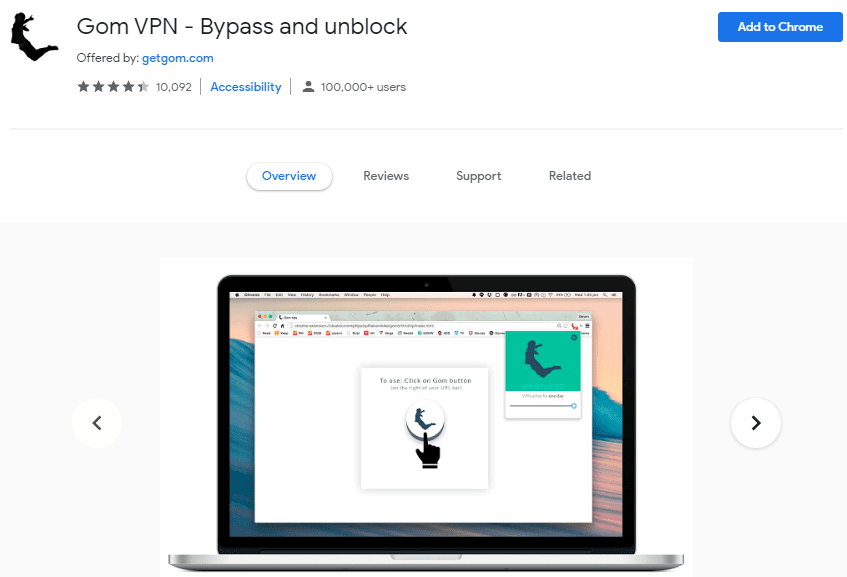
방법 2: DNS 서버 사용
여전히 학교 크롬북에서 Roblox 차단을 해제하는 방법을 궁금해하신다면, 다음 방법이 도움이 될 것입니다. VPN과 유사하게 DNS 서버를 사용하는 방법입니다. DNS(도메인 이름 시스템)는 웹사이트 호스트 이름을 일치시키는 데 사용되는 시스템입니다. ISP에서 할당한 DNS를 사용자가 선택한 위치의 비공개 DNS로 교체하는 방식으로 작동합니다.
- 스마트 DNS 서버는 암호화 없이 뛰어난 연결 속도를 제공합니다.
- 따라서 익명성을 유지하면서 Roblox 차단을 해제하고 싶다면 DNS 서버를 사용하는 것이 좋은 선택입니다.
2022년 최고의 공용 DNS 서버 10가지 비교 및 검토 가이드를 참조하여 자신에게 맞는 서버를 찾아보세요.
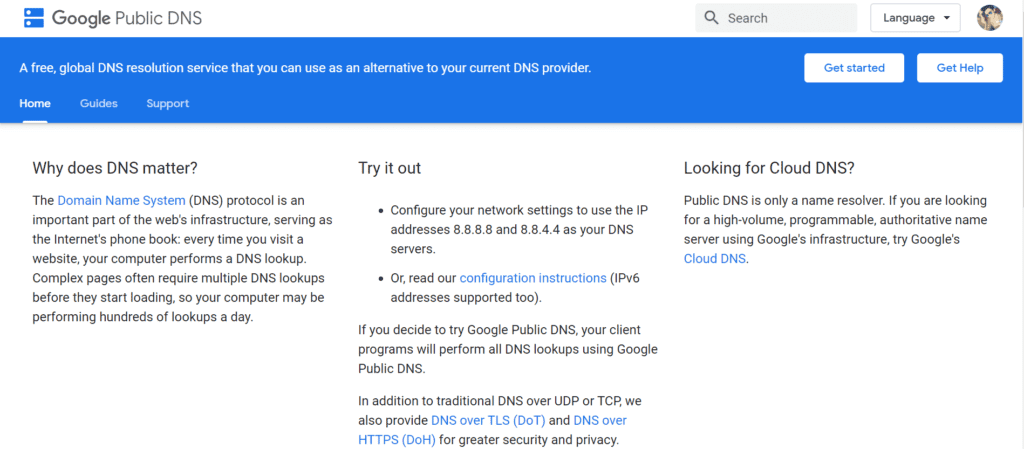
방법 3: 프록시 서버 사용
학교 크롬북에서 Roblox 차단을 해제하는 또 다른 방법은 프록시 서버를 사용하는 것입니다. 프록시 서버는 Roblox에 액세스할 수 없는 크롬북과 차단된 사이트(Roblox) 사이에서 중개자 역할을 하는 소프트웨어입니다. 신원을 숨기고 네트워크를 안전하게 유지하는 데 도움이 되는 개인 연결을 설정해 줍니다.
- 프록시 서버는 트래픽을 자체 서버를 통해 라우팅하여 작업을 시작합니다.
- Chrome에는 자체 내장 프록시 소프트웨어가 있지만, 인터넷에는 동일한 기능을 수행하는 데 도움이 되는 다양한 프록시 소프트웨어가 많이 있습니다.
또한 Windows 10용 상위 9가지 무료 프록시 소프트웨어 가이드를 참조하여 프록시 서버와 인터넷에서 사용할 수 있는 서버에 대해 자세히 알아볼 수 있습니다.
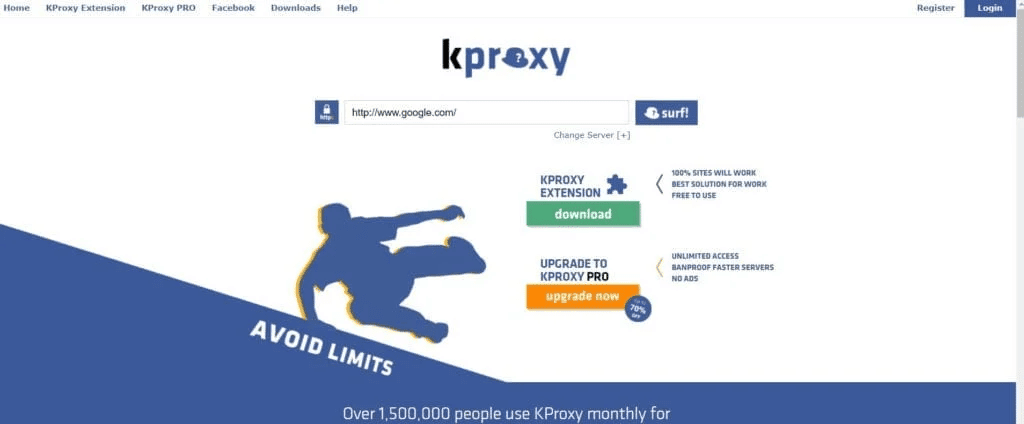
방법 4: 차단 해제 앱 사용
VPN 및 프록시 서버 외에도 차단 해제 앱을 사용하여 인터넷 제한을 우회하고 Roblox에 액세스할 수 있습니다. VPN이 작동하는 데 문제가 있거나 프록시 서버를 운영하는 데 어려움이 있는 경우 이 방법을 사용할 수 있습니다.
차단 해제 앱은 VPN과 유사하게 작동합니다. IP 주소를 변경하여 차단된 웹사이트에 액세스할 수 있도록 도와줍니다. 크롬북에서 쉽게 다운로드하고 설정할 수 있습니다. 설치 후에는 국가를 선택하고 인터넷에 연결하기만 하면 됩니다. 차단 해제 앱의 단점은 VPN만큼 빠르고 안정적이지 않을 수 있다는 것입니다.
방법 5: 다른 소스에서 Roblox 설치
학교 크롬북에서 Roblox를 플레이하는 마지막 방법은 다른 소스에서 Roblox를 설치하는 것입니다. 일반적으로 앱을 다운로드하는 방법은 Google Play 스토어를 이용하는 것이지만, 크롬북에서 작동하지 않을 경우 APKPure와 같은 다른 소스를 이용할 수 있습니다. APKPure에서 Roblox를 설치하려면 다음 단계를 따르세요.
1. Chrome 브라우저에서 APKPure 웹사이트를 엽니다.
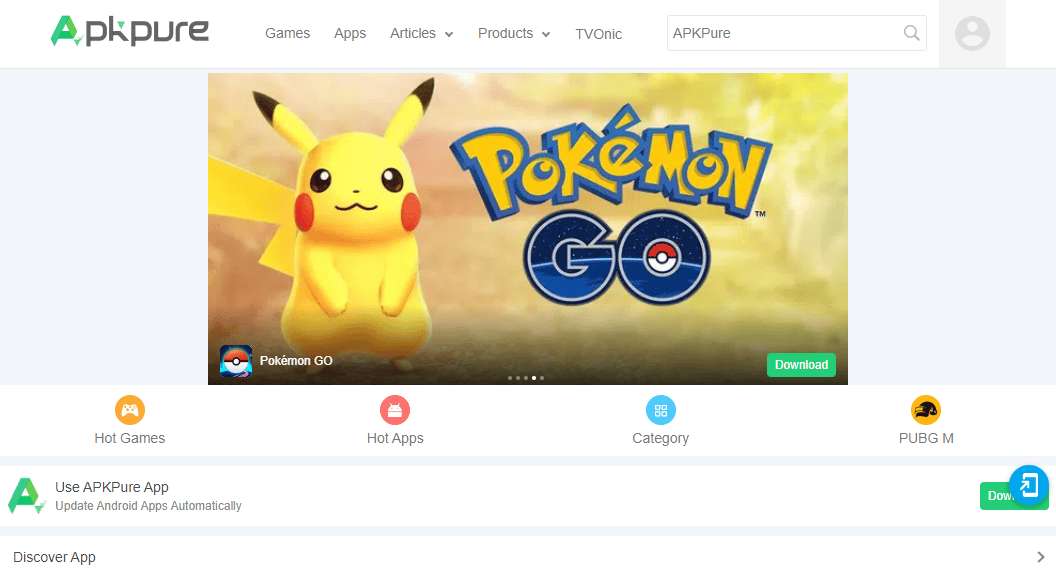
2. 검색창에 ‘Roblox’를 입력하고 Enter 키를 누릅니다.
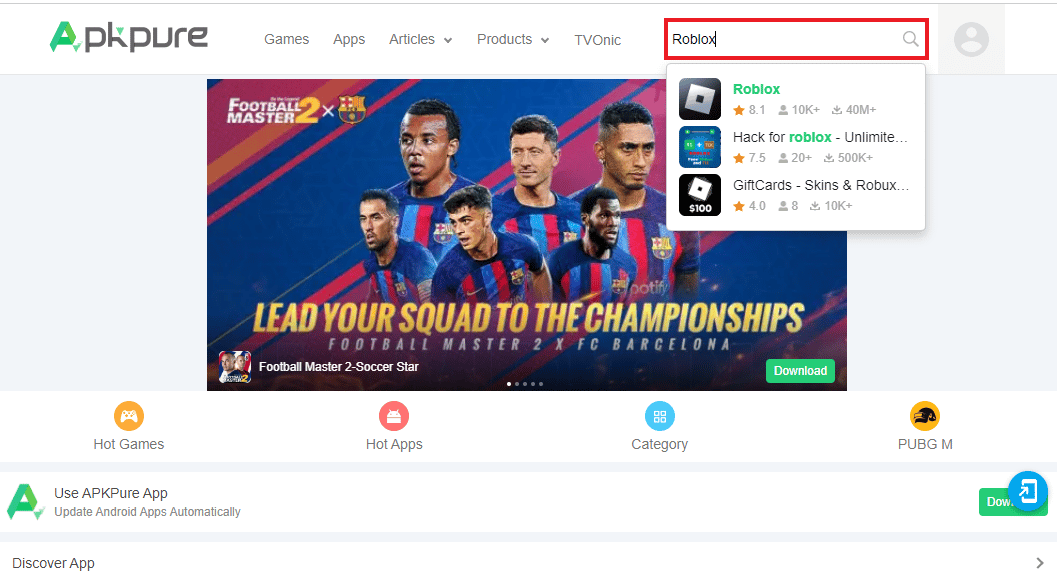
3. ‘APK 다운로드(155.9MB)’를 클릭하여 파일을 설치합니다.
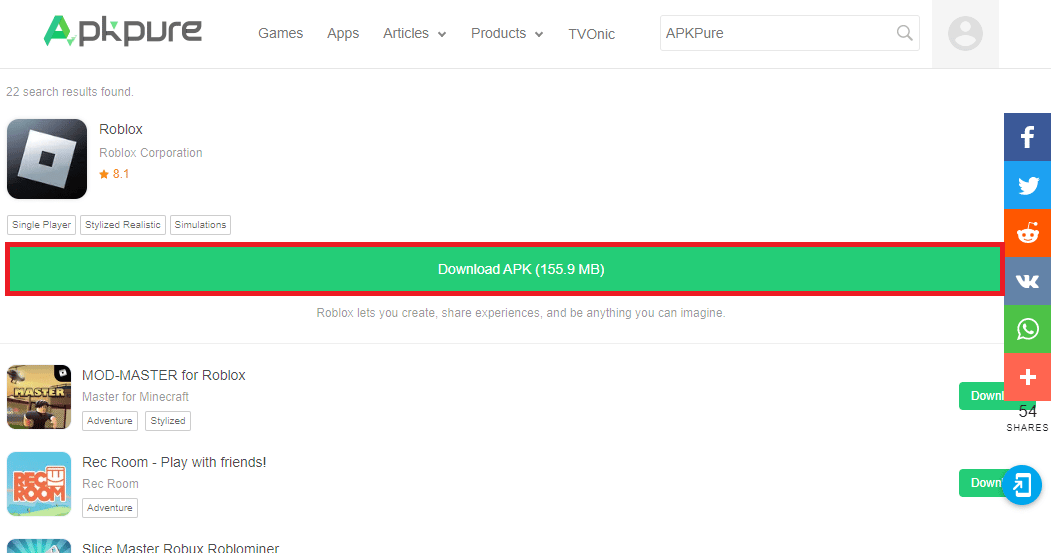
4. 파일이 설치되면 크롬북에서 실행합니다.
5. 계정을 만들고 게임을 시작합니다.
자주 묻는 질문 (FAQ)
Q1. Roblox를 다운로드하지 않고 어떻게 플레이할 수 있나요?
A. Roblox 웹사이트를 방문하여 게임을 플레이할 수 있습니다. 또는 타사 웹사이트를 이용할 수도 있습니다.
Q2. 크롬북에서 Roblox에 액세스할 수 없는 이유는 무엇인가요?
A. 일반적으로 학교 크롬북에서는 Google Play 스토어 및 일부 웹사이트에 대한 액세스가 제한됩니다. 이러한 크롬북은 학교 관리 부서에서 관리하기 때문에 Google Play 스토어나 Roblox와 같은 사이트에 대한 액세스가 차단되는 경우가 많습니다.
Q3. Roblox에서 사용자가 차단되었다고 표시되는 이유는 무엇인가요?
A. Roblox에서 사용자가 차단되었다는 메시지가 나타나는 이유는 해당 계정에서 계정 PIN 기능을 활성화했기 때문입니다.
Q4. 크롬북이 게임에 적합한가요?
A. 네, 크롬북은 생각보다 훌륭한 게임 시스템입니다. Google Stadia와 같은 스트리밍 서비스를 통해 게임을 스트리밍할 수 있습니다.
Q5. Roblox는 모든 연령대에 적합한가요?
A. 아니요, Roblox의 ESRB 등급은 E10+ 이상입니다. 다소 폭력적인 판타지 요소를 포함하고 있으며 대부분의 어린이에게 적합합니다.
이 문서가 크롬북에서 Roblox를 즐기는 데 도움이 되었기를 바랍니다. 학교 크롬북에서 Roblox를 플레이하는 방법에 대해 알려주셨으면 합니다. 질문이나 제안 사항이 있으시면 아래 섹션에 의견을 남겨주세요.